Οι χρήστες ορισμένων λογαριασμών έχουν περιορισμένα δικαιώματα πρόσβασης για την εκτέλεση διαφόρων λειτουργιών στον υπολογιστή και αυτό ισχύει επίσης για το μενού Προσθήκη και κατάργηση προγραμμάτων.
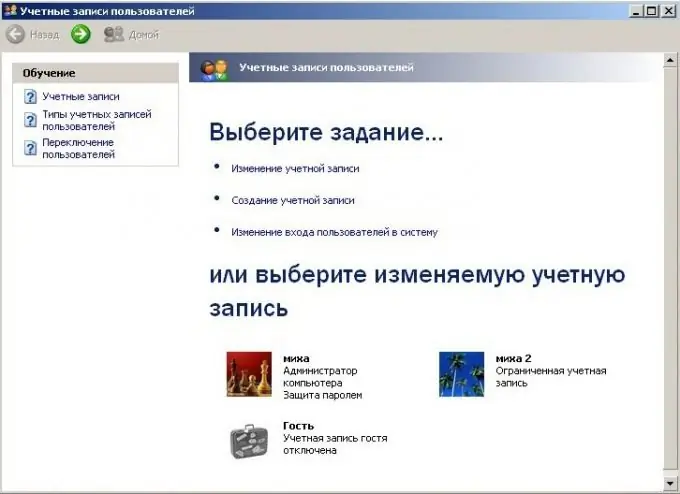
Απαραίτητη
έναν λογαριασμό με δικαιώματα διαχειριστή
Οδηγίες
Βήμα 1
Συνδεθείτε στο λειτουργικό σύστημα με λογαριασμό με δικαιώματα διαχειριστή. Ανοίξτε το βοηθητικό πρόγραμμα "Εκτέλεση" στο μενού "Έναρξη" και πληκτρολογήστε gpedit.msc στη γραμμή, πατήστε Enter. Στο παράθυρο διαμόρφωσης χρήστη που εμφανίζεται, επιλέξτε το μενού με το όνομα "Πρότυπα διαχείρισης" και, στη συνέχεια, μεταβείτε στα στοιχεία.
Βήμα 2
Στην Κονσόλα λειτουργιών, επιλέξτε τη ρύθμιση "Άρνηση ή επιτρεπόμενα συμπληρωματικά προγράμματα" και, στη συνέχεια, εντοπίστε τις Ρυθμίσεις πολιτικής ομάδας. Στην επέκταση συμπληρωματικού προγράμματος, καθορίστε την επιλογή Χωρίς διαμόρφωση δίπλα σε κάθε στοιχείο. Αφού ορίσετε τις προεπιλεγμένες ρυθμίσεις, η εγκατάσταση προγραμμάτων θα είναι διαθέσιμη σε χρήστες περιορισμένων λογαριασμών.
Βήμα 3
Αλλάξτε τον λογαριασμό σε Διαχειριστές, ωστόσο, μετά από αυτό, εκτός από την εγκατάσταση και την κατάργηση προγραμμάτων, ο χρήστης θα έχει πρόσβαση σε άλλες λειτουργίες. Για να το κάνετε αυτό, ανοίξτε τον "Πίνακα Ελέγχου" και μεταβείτε στο μενού "Λογαριασμοί χρηστών". Επισημάνετε αυτόν που χρειάζεστε με το ποντίκι και επιλέξτε αλλαγή λογαριασμού από το μενού.
Βήμα 4
Μετά από αυτό, κάντε κλικ στο κουμπί "Δημιουργία διαχειριστή υπολογιστή". Αποθηκεύστε τις αλλαγές και εισαγάγετε ξανά το σύστημα, ελέγξτε αν έχουν εμφανιστεί τα προγράμματα προσθήκης / αφαίρεσης και άλλες λειτουργίες για αυτόν τον χρήστη του υπολογιστή.
Βήμα 5
Εάν θέλετε να προσαρμόσετε τις ρυθμίσεις ασφαλείας του υπολογιστή σας με έναν ειδικό τρόπο, διαβάστε άρθρα σχετικά με αυτό το θέμα, για παράδειγμα, αυτό: https://stfw.ru/page.php?id=8718. Όταν ορίζετε μια συγκεκριμένη διαμόρφωση για έναν συγκεκριμένο χρήστη του λειτουργικού συστήματος, θυμηθείτε ότι σε ορισμένες περιπτώσεις θα είναι αδύνατο να αλλάξετε τη ρύθμιση χωρίς να αλλάξετε τον τύπο λογαριασμού. Επομένως, εάν, για παράδειγμα, δημιουργείτε έναν περιορισμένο λογαριασμό για παιδιά, σκεφτείτε προσεκτικά κάθε πτυχή των ρυθμίσεων που μπορεί να χρειαστείτε στο μέλλον.






